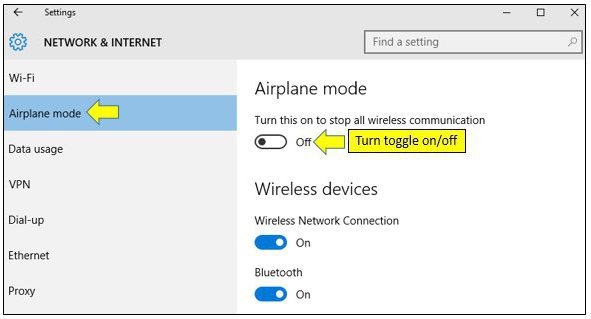Jak ponownie zainstalować sterowniki dźwięku: sposoby i instrukcje
Często zdarza się, że po zainstalowaniu systemu Windowsdźwięk zaginie. To oczywiście wiąże się z wieloma rzeczami, ale często jest kierowcą. W artykule omówiono, jak ponownie zainstalować sterownik dźwięku w systemie Windows. Wszystkie możliwe metody będą brane pod uwagę, a szczegółowe instrukcje zostaną dołączone do każdego z nich.
Definicje sterowników
Zanim spróbujesz ponownie zainstalować sterownik,Konieczne jest zrozumienie, który z nich przeinstalujemy. Aby to zrobić, możesz użyć wielu narzędzi i programów. Ale dlaczego pobrać coś, jeśli to konieczne, już istnieje na komputerze?
Musimy dostać się do menedżera urządzeń. Do tego możesz przejść na dwa sposoby.
- Kliknij prawym przyciskiem myszy ikonę "Mój komputer" i wybierz "Zarządzanie" w otwartym menu. Pojawi się okno. Wybierz kartę "Menedżer urządzeń".
- Wejdź do menu "Start" i wpisz "Menedżer urządzeń" w polu wyszukiwania. Po tym czasie system znajdzie narzędzie, którego potrzebujemy, i pozostaje tylko kliknąć lewym przyciskiem myszy.

Tak więc osiągnęliśmy pierwszy cel - wszedł do dyspozytoraurządzenia. Teraz musisz znać nazwę sterownika. Biorąc pod uwagę fakt, że rozmontowujemy sposób ponownego instalowania sterowników dźwięku, a w tym przykładzie zostanie on poddany manipulacji. Znajdź kartę "Dźwięk, gry i urządzenia wideo" i otwórz listę rozwijaną. Teraz przed tobą cała lista sterowników dźwięku. Zazwyczaj, jeśli niektóre nie działają poprawnie, obok nich zostanie narysowana żółta ikona.
Zainstaluj ponownie za pomocą Menedżera urządzeń
Po wykonaniu powyższych czynności, jesteś wMenedżer urządzeń i znalazł nazwy sterowników, które muszą zostać ponownie zainstalowane. Przede wszystkim zainstaluj ponownie te, na których narysowany jest żółty znak.
Aby ponownie zainstalować, potrzebujesz:
- Kliknij sterownik prawym przyciskiem myszy i wybierz "Właściwości" z menu.
- W wyświetlonym oknie przejdź do zakładki "Sterownik".
- W dolnej części okna kliknij przycisk "Usuń".
- W oknie potwierdzenia umieść ptaka obok linii "Usuń programy sterowników dla tego urządzenia" i kliknij "OK".
Teraz nieprawidłowo działający sterownik został usunięty, aw jego miejsce należy uporządkować. Aby to zrobić, powtórz manipulacje, aż pojawi się okno "Właściwości" z otwartą zakładką "Sterownik". W oknie zamiast "Usuń" musisz kliknąć przycisk "Aktualizuj ...". Zostaniesz zapytany o to, gdzie szukać sterownika. Jeśli wczytałeś go wcześniej na komputerze, wybierz pierwszy element. W przeciwnym razie musisz przeprowadzić wyszukiwanie przez Internet.

Teraz już wiesz, jak ponownie zainstalować sterownik dźwięku w Menedżerze urządzeń. Ale to tylko pierwsze wyjście z wielu, więc przechodzimy do następnej.
Ponownie zainstaluj z programem
Być może z jakiegoś powodu, kierując się metodą opisaną powyżej, nadal nie można zainstalować sterownika dźwięku "Windows 7". Ale nie spiesz się z rozpaczą, jest o wiele więcej opcji. Na przykład na razie przyjrzymy się, jak ponownie zainstalować sterowniki dla dźwięku "Windows 7", wykorzystując w tym celu program o nazwie Driver Booster.
- Przejdź na oficjalną stronę oprogramowania i pobierz program. Jest całkowicie bezpłatny, ponieważ jest w domenie publicznej.
- Zainstaluj program, usuwając znaczniki wyboru z instalacji dodatkowego oprogramowania.
- Wejdź do programu.
- Zanim powinieneś być dużym przyciskiem "Start". Kliknij go.

Po analizie zobaczysz starsze sterowniki, kliknij "Aktualizuj wszystko" i poczekaj na pobranie i instalację, a następnie uruchom ponownie komputer.
Wyszukiwanie kierowców według identyfikatora
Zlikwidowaliśmy już sposób instalowania sterowników dźwięku za pomocą standardowych narzędzi systemu Windows i za pomocą programów. Porozmawiajmy teraz o tym, jak znaleźć właściwy sterownik w sieci według identyfikatora.
- W Menedżerze urządzeń wprowadź właściwości wymaganego sterownika.
- Kliknij kartę Szczegóły.
- Z rozwijanej listy kliknij "Kody identyfikacyjne"
- Skopiuj dowolny wiersz z listy.
- Wejdź na stronę DevID.
- Wklej skopiowany kod do pola wyszukiwania.
Teraz pozostaje tylko pobrać i zainstalować sterownik.
</ p>